出典:OpenPose
2023年後半にChatGPTがアップデートされ、有料版であればAI画像生成が可能となりました。クオリティの高いAI画像が、毎日のようにSNSなどにアップされています。
実際にAIを使って画像生成している方であれば、OpenPose(オープンポーズ)というツールを耳にしたことがあるでしょう。
しかし、
- OpenPoseがどのようなツールなのか知りたい
- 始め方や使い方を知りたい
- 商用利用が可能か知りたい
などの悩みを抱える人も少なくないはず。結論からお伝えすると、OpenPoseは画像から身体の構造をAIに学習させるツール。
AI画像生成ツールStable Diffusion(ステーブルディフュージョン)の拡張機能として無料で使用可能です。
今回は、特徴や始め方、使い方について解説します。商用利用も可能なため、ビジネス利用を目的としている方もぜひ参考にしてください。


OpenPose(オープンポーズ)とは?5つの特徴を紹介
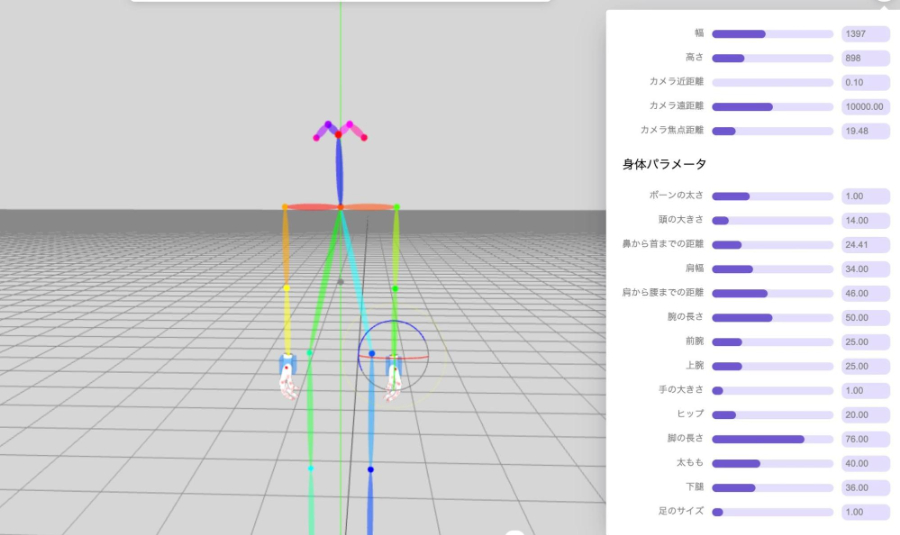
OpenPoseはAI画像生成の補助ツール的な役割を持つ機能。主に以下のような特徴があります。
- 棒人間を使ってポーズを指定
- Stable Diffusionの拡張機能ControlNetで使用可能
- オープンソースだから無料
- 商用利用や研究目的で使用可能
順番に解説します。
1.画像から身体の構造を抽出するツール
OpenPoseは、AIに画像を認識させることで、人間の身体の構造を理解させる為に開発されたツールです。通常、AI画像生成時にはプロンプトと呼ばれるテキスト文章を入力して画像を生成しますが、人のポーズなどで指定するのが困難です。
そこで、OpenPoseを使って生成したいポーズの写真や画像を読み込ませれば、生成する画像に反映できます。
OpenPoseでは棒人間の3Dアセットを自由に操作して、理想のポーズを作成可能。プロンプトでは指定できない細かなニュアンスをAI画像に反映できます。
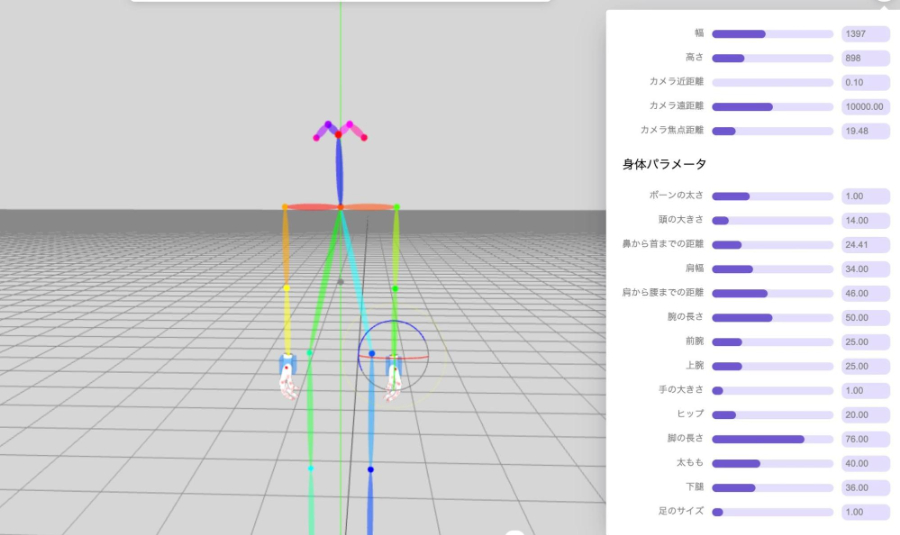
複雑なプロンプトを考える手間が省け、効率よくAI画像を生成できますよ。
ポーズ集もある
OpenPose公式サイトには、棒人間を元に作られたポーズ集が用意されています。生成後のAI画像も一緒に表示されているため、完成後のイメージがしやすい点が特徴です。
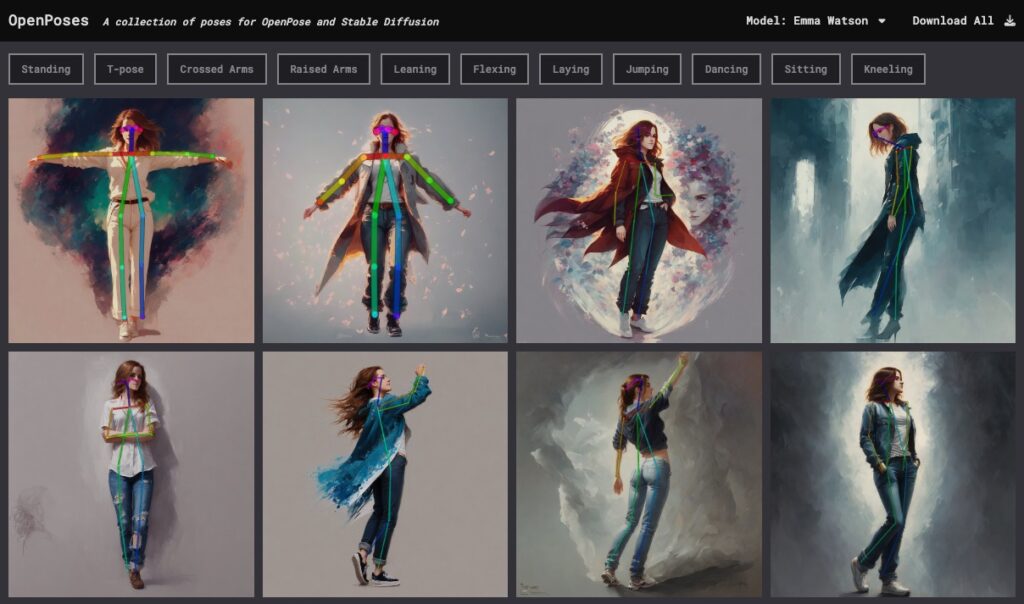
利用したいポーズをクリックすると、棒人間の画像をダウンロード可能。
Stable Diffusionに読み込ませることでAI画像生成に反映できます。
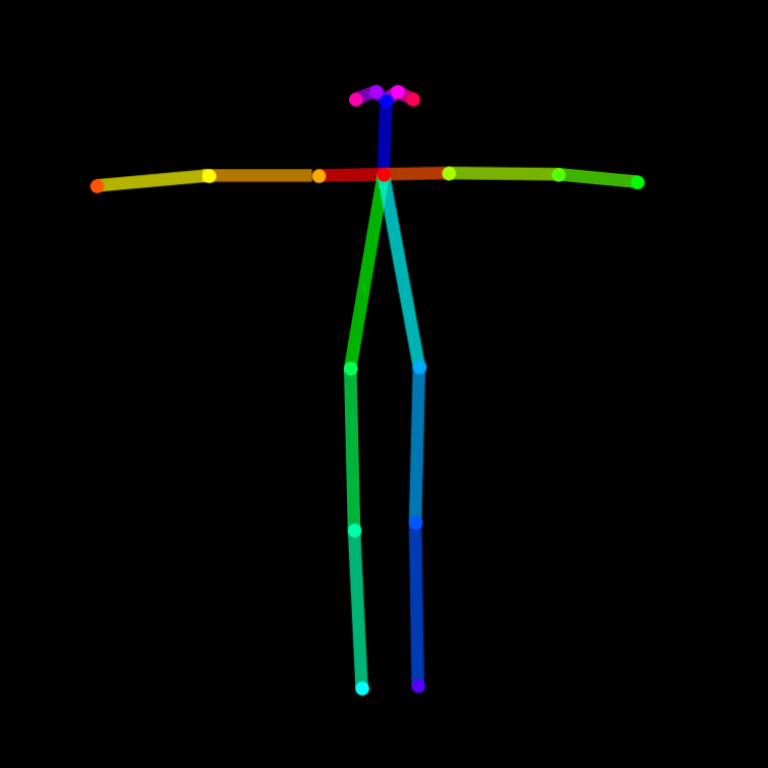
生成したい画像のポーズがあるか、一度チェックしてみましょう。
2.Stable Diffusionの拡張機能ControlNetで使用可能
OpenPoseはStable Diffusionの拡張機能ControlNetの中のプラグインのひとつです。ControlNetはAI画像を出力する際の細かな部分を指定できる、拡張機能が詰まったセットのようなもの。
OpenPose以外にも、画像の深度の調整や、指定した部分だけを再生成するプラグインが存在します。
Stable Diffusionとは別にインストールする必要があるため、導入方法は始め方の項目を参考にしてください。
3.オープンソースだから無料
OpenPoseはオープンソースで公開されているため、無料で利用可能。追加費用などの設定もありません。
プログラムを構成しているソースコードが公開されていること。無料でコピーでき、自由に改変可能。
OpenPoseの開発元カーネギーメロン大学が公開しており、世界中のプログラマーが協力して機能の追加やアップデートを起こっています。
ソースコードはソフトウェア開発プラットフォームGitHubに公開されており、以下のリンク先からOpenPoseのコードが見られます。
4.商用利用や研究目的で使用可能
OpenPoseを利用して生成したAI画像は、商用利用や研究目的で利用可能です。画像を使用する際にOpenPoseのクレジットを記載する必要がなく、追加費用も必要ありません。
ただし、生成したAI画像を商用利用する際は、著作権を侵害していないか注意する必要があります。生成した画像が漫画のキャラクターと酷似しているなど、意図せず著作権を侵害している可能性も。
Stable Diffusionには生成モデルが多数存在し、利用時には商用利用などについての注意が記載されています。
ビジネス利用を検討している方は、必ずチェックしておきましょう。
Stable DiffusionでOpenPoseを使えるようにする準備

ここでは、Stable DiffusionでOpenPoseを使えるようにする準備方法を解説します。
手順は以下の通り。
- Stable Diffuisonの環境構築
- ControlNetをインストール
- OpenPose Modelをダウンロード
STEP1.Stable Diffuisonの環境構築
Stable Diffusionを利用するには、PCのローカル環境にインストールする必要があります。
環境構築の手順は以下の通り。
- Python 3.10をインストールする
- Gitをインストールする
- Stable Diffusion webUIをダウンロードする
- webui-user.batを起動させる
一般的なソフトウェアをインストールするよりも少し複雑な作業が必要なため、以下の記事を参考にしてStable Diffusionを準備してください。

STEP2.ControlNetをインストール
Stable Diffusionの環境設定が完了したら、OpenPoseを使用するための拡張機能ControlNetをインストールしましょう。
Stable Diffusionを起動して、メニューから「Extensions」をクリックします。
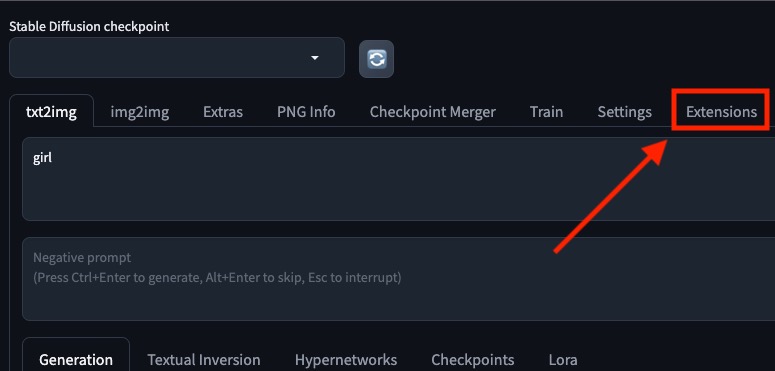
「Install from URL」を選択して、URL入力欄に「https://github.com/Mikubill/sd-webui-controlnet」と入力し、「Install」をクリックしましょう。
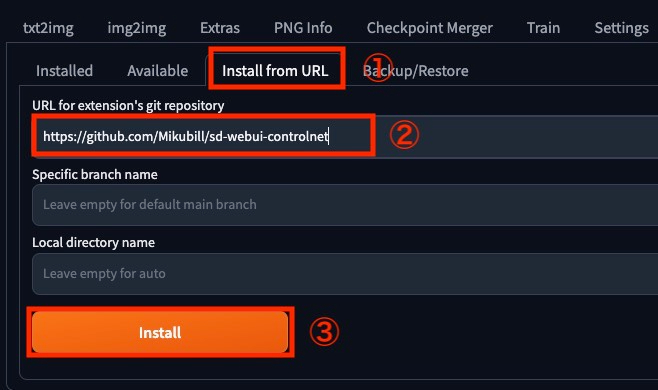
インストールが完了したら、Stable Diffusionを再起動。画面右下にControlNetの項目が表示されていればインストール完了です。
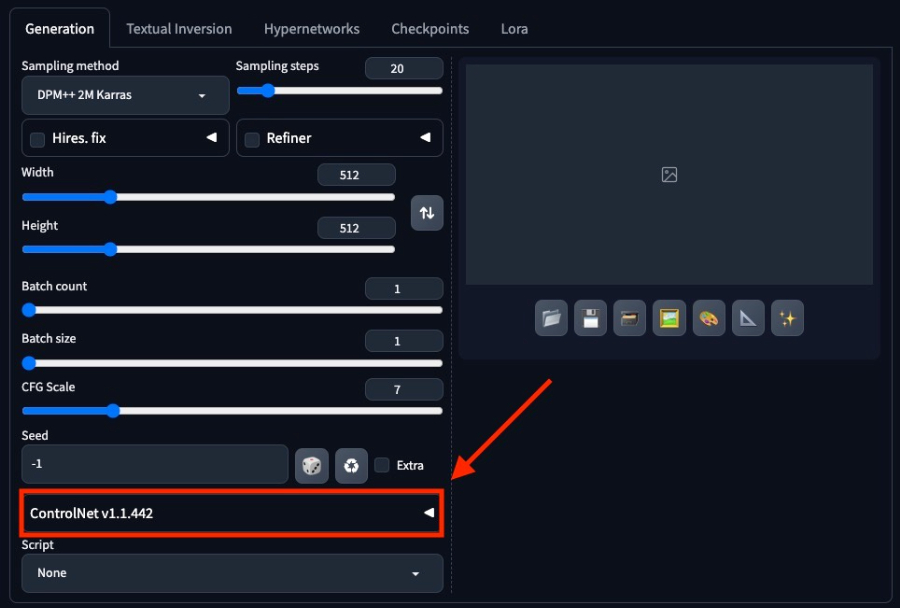
STEP3.OpenPose Modelをダウンロード
ControlNetをインストールできたら、OpenPoseを利用するために必要なOpenPose Modelファイルをダウンロードしましょう。
以下のリンクにアクセスして「control_v11p_sd15_openpose.pth」と「control_v11p_sd15_openpose.yaml」をダウンロードします。
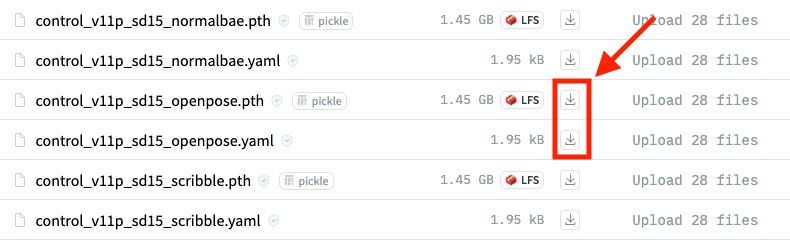
ダウンロードしたファイルを、ローカルにインストールしたStable Diffusionのファイル「stable-diffusion-webui/models/ControlNet」に移動してください。
ファイル検索で「stable-diffusion-webui」ファイルを検索して「models」ファイル内にある「ControlNet」ファイルを探しましょう。
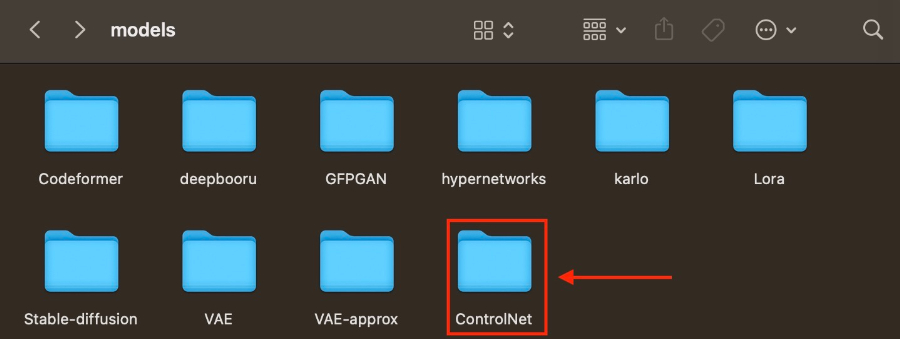
ファイルの移動が完了したら、棒人間をStable Diffusion上で編集できるOpenPose Editorをインストールします。
Extentionsメニューに進み、「https://github.com/fkunn1326/OpenPose-editor.git」を入力して「Install」をクリックしましょう。
Stable Diffusionを再起動すれば、OpenPoseを使用する準備は完了です。
OpenPose Editorを使って画像生成する方法

OpenPoseを使用する準備ができたら、実際にAI画像を生成してみましょう。
ここからは、実際にOpenPoseを使ったスクショを交えて解説するので、参考にしてください。
- 生成する画像のプロンプトを入力
- 棒人間のポーズを決定
- 生成結果を確認
1.生成する画像のプロンプトを入力
OpenPoseを使う前に、まずはStable Diffusionに生成したい画像のプロンプトを入力しましょう。「txt2img」を選択してプロンプト入力欄に指示を入力します。
今回は、「ダンスを踊っている女の子」のプロンプトを入力しました。
| In a city square illuminated by night lights, under a starry sky with the glowing moon overhead, a young woman in an elegant red dress dances passionately. Her hair flows gracefully with her movements, and her expression is filled with joy and freedom. The moment captures a dreamlike, magical atmosphere, drawing the viewer into the scene. Surrounding her, particles of light dance in the air, matching her movements and adding a fantastical sparkle to the overall scene. |
プロンプトはChatGPTに「Stable Diffusionでダンスを踊っている女の子の画像を生成したいので、プロンプトを作成してください」と指示して生成しました。

2.棒人間のポーズを決定
「OpenPose Editor」タブを開き、棒人間のポーズを編集したら「Send to txt2img」をクリックしましょう。
今回は以下の棒人間のポーズを作成しました。
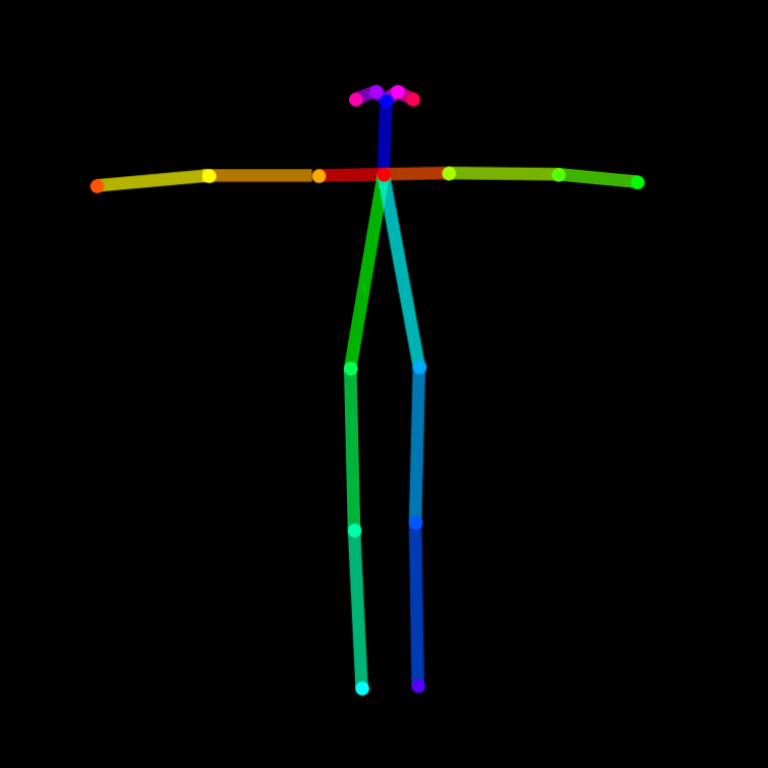
Control Netタブを開き、「Enable」と「OpenPose」にチェックを入れ、「Preprocessor」を「none」にします。
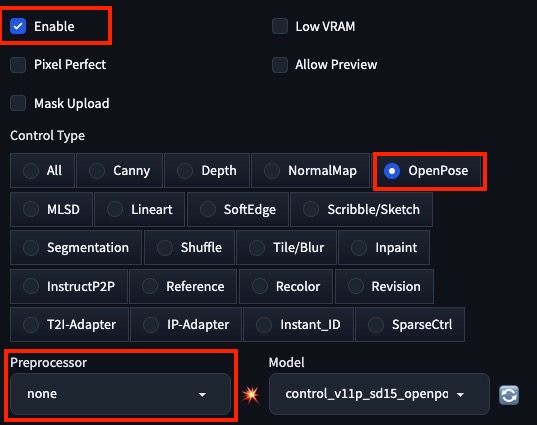
3.生成結果を確認
以上の準備が整ったら、「Generate」ボタンをクリックして画像を生成しましょう。今回は以下の画像が生成されました。

OpenPoseで編集した棒人間のポーズが反映されていることがわかります。
Openposeに関するQ&A

OpenPoseに関するよくある質問に回答します。
疑問をお持ちの方は参考にしてください。
- OpenPoseはどのような環境で動作しますか?
- 無料で利用できますか?
- OpenPoseはどのような用途に使われますか?
- どのプログラミング言語で利用できますか?
- おすすめのAI画像生成ツールはありますか?
- OpenPoseはどのような環境で動作しますか?
-
OpenPoseはPCのローカル環境に構築したStable Diffusionで動作します。Stable Diffusionをローカル環境に構築できない場合は、Google Colaboratolyなどのレンタルサーバーをレンタルすると良いでしょう。
Google Colaboratolyは無料で利用できますが、長時間使用すると接続が切れてしまいます。PCに十分な処理能力や容量がなく、まずはStable Diffusionを利用してみたい方に向いていると言えるでしょう。
- 無料で利用できますか?
-
Stable DiffusionやOpenPoseは無料で利用できます。使用範囲に制限はなく、追加費用も必要ありません。
サーバーをレンタルして長時間AI画像生成をする際は、有料サーバーに登録する必要があります。
また、Stable Diffusionを使って画像を生成する際は、高性能なPCでないと時間がかかります。大量のAI画像を生成しようと考えている方は、新たにPCを購入する必要があるかもしれません。
- OpenPoseはどのような用途に使われますか?
-
OpenPoseは主に人物を生成する際の、細かな身体の表現をサポートするために使われます。Stable Diffusionでテキスト入力を利用して人物の身体を細かく描写するのは困難です。
OpenPoseを使えば、棒人間を自由に動かしてポーズを作れるため、表現の幅が拡がり複雑なプロンプトを作成する手間が省けます。
- どのプログラミング言語で利用できますか?
-
OpenPoseはプログラミング言語C++で構築されており、Pytonなどの言語を使って動作しますが、画像生成時にプログラミング言語は必要ありません。
本記事の使い方項目で解説したStable Diffusion webUIであれば、ローカル完了でStable Diffusionを立ち上げるとブラウザから簡単に操作が可能です。
プログラミングは全くわからないという方でも使いこなせますよ。
- おすすめのAI画像生成ツールはありますか?
-
Stable DiffusionやOpenPose以外にも、以下のようなAI画像生成ツールがあります。
- Playground AI
- Craiyon
- DALL·E 3(チャットGPT)
- CANVA
どれもテキストからAI画像を生成するツールです。Stable DiffusionはPCのローカル環境のセッティングにやや時間が必要なため、まずはAI画像生成を試してみたい方は上記のツールを利用してみると良いでしょう。
以下の記事でAI画像生成ツールを紹介しているので、参考にしてください。
meta land 【無料】AIイラストメーカーおすすめ11選|PC・ブラウザ版なども併せて解説 | meta land 話題のAIイラストメーカー11選をご紹介。それぞれの特長・使い方・イラスト例などがわかります。関連記事にて各AIイラストメーカーの詳しい情報へアクセスできるので、好み…
【無料】AIイラストメーカーおすすめ11選|PC・ブラウザ版なども併せて解説 | meta land 話題のAIイラストメーカー11選をご紹介。それぞれの特長・使い方・イラスト例などがわかります。関連記事にて各AIイラストメーカーの詳しい情報へアクセスできるので、好み…
まとめ
この記事では、OpenPoseの特徴や始め方、使い方について解説しました。
最後に重要な点をおさらいしておきましょう。
- OpenPoseは棒人間を使ってAI画像生成をサポートするツール
- AI画像生成ツールStable Diffusionの拡張機能として利用可能
- 公式ホームページで3Dの棒人間を使って自由にポーズを作成できる
- すでに作られた2Dのポーズ集も存在
- 無料で利用できる。
OpenPoseは、棒人間を使ってAI画像生成時の細かな描写を可能とするStable Diffusionの機能。無料で利用できプログラミング言語も必要ないため、初心者でも簡単に利用できます。
本記事を参考にして、OpenPoseを使ったクオリティの高いAI画像生成に挑戦してみましょう。












